win10fn键的详细使用教程 win10如何使用fn键
更新时间:2023-08-17 10:47:55作者:zheng
有些用户的win10电脑键盘上有一个fn键,很多用户都不知道fn键的作用以及如何使用它,今天小编就给大家带来win10fn键的详细使用教程,如果你刚好遇到这个问题,跟着小编一起来操作吧。
教程如下:
1.打开电脑。
首先按下F5,观察桌面(或者网页页面)是否刷新。
2.同时按下Fn(功能键)和Esc(退出键)。
这时你再次按F5,你会发现电脑毫无反应。不要担心,这时你同时按下Fn和F5你会发现桌面(或者页面)会进行刷新。
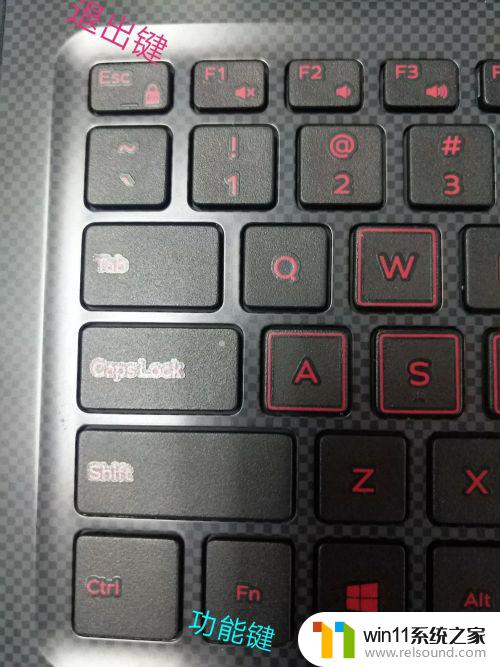
3.说明你已经设置成功。这时Fn配合F2,F3分别会减低,增强声音;
Fn配合F11,F12分别会减弱,增强屏幕亮度,等等。
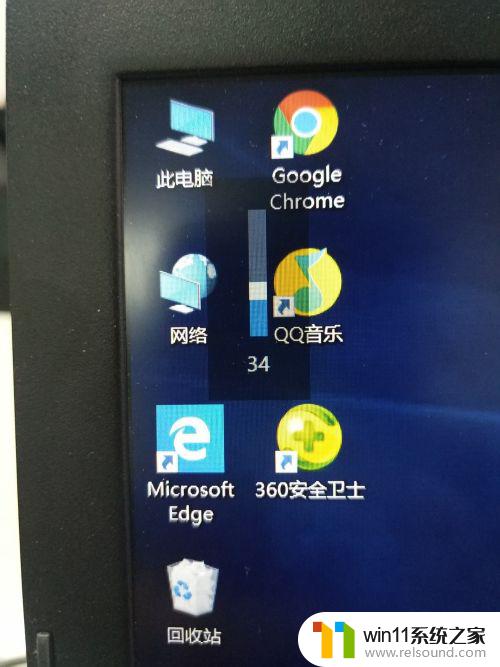
4.如果你更喜欢按下Fn+F5可以进行刷新,操作同步骤2。
5.同时按下Fn和Esc就可以在两种模式下互相切换!
以上就是win10fn键的详细使用教程的全部内容,有遇到这种情况的用户可以按照小编的方法来进行解决,希望能够帮助到大家。
win10fn键的详细使用教程 win10如何使用fn键相关教程
- win10连接有线网络后无法使用无线网络怎么办
- win10打开应用弹出商店怎么办 win10打开应用总是会弹出商店处理方法
- 苹果双系统win10怎么截图 苹果win10双系统截屏教程
- win10此威胁或应用已被允许,将来不会修正
- win10登陆微软账户的方法 win10如何登陆微软账户
- 苹果笔记本怎么卸载win10系统 如何把苹果笔记本的win10卸掉
- 做好的win10系统怎么改uefi启动 win10系统如何更改为uefi启动
- 高配置电脑用win7还是win10
- win10关闭启动项的方法 win10如何关闭启动项
- 战地3无法在win10运行解决教程 win10战地3无法运行游戏怎么办
- win10不安全连接怎么设置为安全
- win10怎么以兼容模式运行程序
- win10没有wlan连接选项
- 怎么检查win10是不是企业版
- win10怎么才能将浏览过的记录不自动保存
- win10无法打开gpedit.msc
win10系统教程推荐